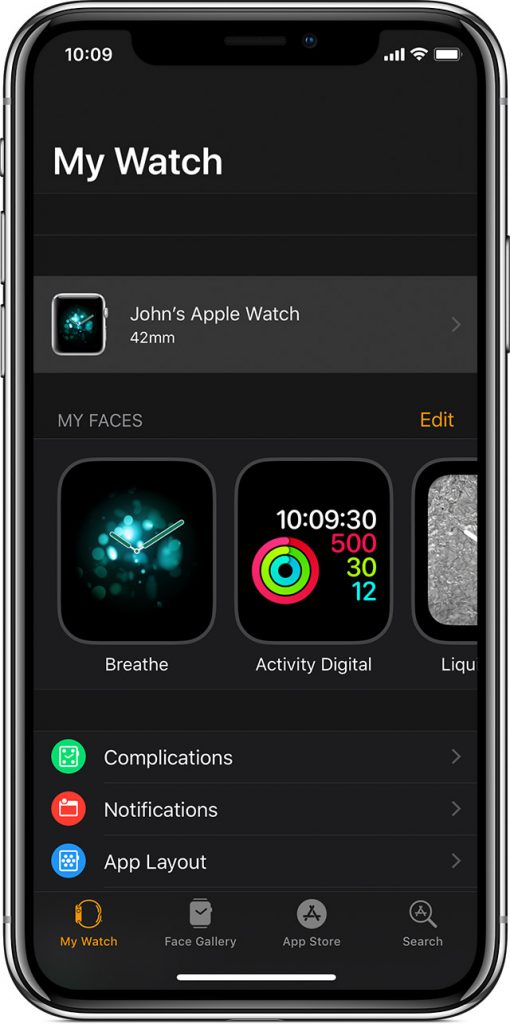Cách huỷ, kết nối Apple Watch với iPhone và hơn thế nữa
Nếu đang đọc bài viết này chắc chắn bạn vừa mua Apple Watch, đang có ý định mua hoặc muốn tìm hiểu thêm đúng không nào. Cùng bắt đầu luôn nhé.
Lưu ý: Bạn cần phải có watchOS 5, iPhone 5s và iOS 12 trở lên để sử dụng Apple Watch Series 1 hoặc mới hơn. Riêng với bản LTE sẽ cần iPhone 6 trở lên. Bạn sẽ không thể dùng Apple Watch nếu không kết nối với iPhone, nếu đã kết nối nhưng quên máy ở nhà, bạn vẫn có thể xem giờ, tin nhắn, báo thức,..
Cách kết nối Apple Watch với iPhone
- Nhấn và giữ nút Side (hình thuôn dài cạnh phải) cho đến khi logo Apple hiện ra để bật Apple Watch.
- Mở ứng dụng Apple Watch trên iPhone, chạm vào Ghép đôi đồng hồ mới hoặc đưa iPhone lại gần Apple Watch, đợi màn hình ghép đôi của Apple Watch xuất hiện trên iPhone, chạm vào Tiếp tục.
- Khi được nhắc, hãy đặt màn hình Apple Watch vào khung ngắm camera trên iPhone để ghép đôi hai thiết bị.
- Chạm vào Thiết lập Apple Watch và làm theo hướng dẫn trên iPhone để hoàn thành thiết lập.
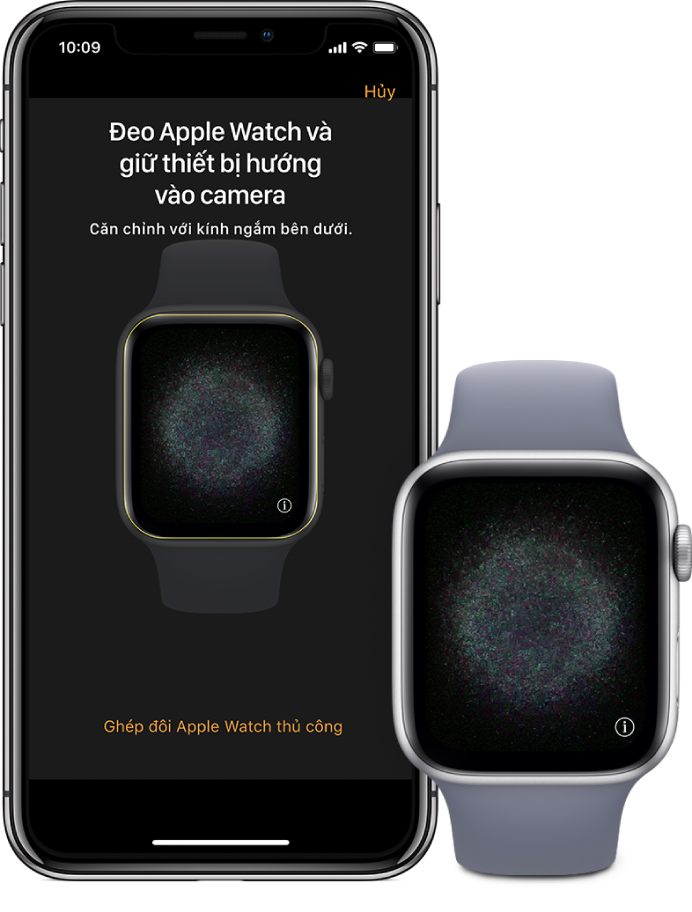
Đối với Apple Watch Series 3 (GPS + Cellular) và Apple Watch Series 4 (GPS + Cellular), bạn có thể kích hoạt mạng di động trong khi thiết lập. Tuy nhiên, để sử dụng thì cả iPhone và Apple Watch của bạn cần phải dùng chung một mạng di động.
Kết nối nhiều Apple Watch với iPhone
Bạn có thể ghép đôi một Apple Watch khác giống như cách bạn đã kết nối thiết bị đầu tiên. Đưa iPhone lại gần Apple > màn hình ghép đôi hiện ra trên iPhone > chọn Ghép đôi. Hoặc làm theo các bước sau:
- Mở ứng dụng Apple Watch trên iPhone
- Chọn vào tab Đồng hồ của tôi, sau đó chọn vào Apple Watch của bạn ở đầu màn hình.
- Chọn Ghép đôi đồng hồ mới, sau đó làm theo hướng dẫn.
-

Chọn vào Apple Watch của bạn ở đầu màn hình -

Chọn Ghép đôi đồng hồ mới
Kết nối Apple Watch với iPhone mới
Ngoài chiếc iPhone cũ, giờ bạn muốn kết nối Apple Watch với một chiếc iPhone nữa thì hãy làm theo các bước như sau:
- Sao lưu iPhone đã ghép đôi với Apple Watch của bạn qua tài khoản iCloud.
- Trong khi thiết lập iPhone mới > Chọn Khôi phục từ bản sao lưu iCloud trên màn hình Ứng dụng & dữ liệu > chọn bản sao lưu mới nhất.
- Chọn sử dụng Apple Watch với iPhone khi được nhắc trong quá trình hoàn tất thiết lập iPhone.
- Apple Watch sẽ nhắc bạn kết nối với iPhone mới khi quá trình thiết lập iPhone hoàn tất. Chọn OK trên đồng hồ và sau đó nhập mật mã thiết bị.
Sự cố khi kết nối
Sẽ có một vài trường hợp có thể xảy ra khi bạn đang cố gắng kết nối Apple Watch với iPhone. Ví dụ như:
- Camera iPhone không bắt đầu quá trình ghép đôi: Chạm vào dòng chữ Ghép đôi Apple Watch thủ công ở cuối màn hình và làm theo hướng dẫn.
- Mặt đồng hồ khác xuất hiện khi đang ghép đôi: Điều này có nghĩa là Apple Watch của bạn đã được ghép đôi với một iPhone, do đó, bạn sẽ cần phải Xóa tất cả nội dung và cài đặt của Apple Watch.
Hủy kết nối Apple Watch
- Giữ Apple Watch và iPhone của bạn gần nhau khi bạn hủy kết nối chúng.
- Mở ứng dụng Apple Watch trên iPhone
- Chọn vào tab Đồng hồ của tôi, sau đó chạm vào Apple Watch của bạn ở đầu màn hình.
- Nhấn vào biểu tượng (i) bên cạnh Apple Watch bạn muốn hủy kết nối, sau đó chọn Hủy ghép đôi Apple Watch.
-

Nhấn vào biểu tượng (i) bên cạnh Apple Watch bạn muốn hủy kết nối -

Chọn Hủy ghép đôi Apple Watch
Chuyển nhanh sang Apple Watch khác
iPhone sẽ tự động phát hiện và ghép đôi với chiếc Apple Watch đã kết nối trước đó. Tất cả những gì bạn cần làm là nâng cổ tay của mình lên. Hoặc cách làm thủ công sẽ như sau:
- Mở ứng dụng Apple Watch trên iPhone
- Chọn vào tab Đồng hồ của tôi, sau đó chạm vào Apple Watch ở đầu màn hình.
- Gạt Tắt nút Tự động chuyển đổi sang bên trái
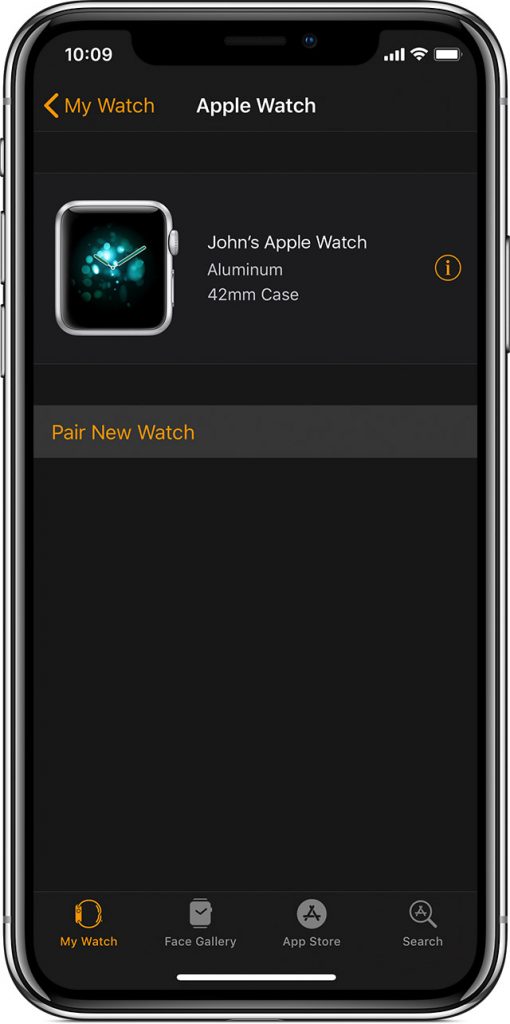
Tham gia Hoàng Hà Mobile Group để cập nhật những chương trình và ưu đãi sớm nhất
Xem thêm: Zenly – App theo dõi người thân cực mạnh!
Cùng Follow kênh Youtube của Hoàng Hà Mobile để cập nhật những tin tức mới nhất, sinh động nhất nhé!
- Share CrocoBlock key trọn đời Download Crocoblock Free
- Cung cấp tài khoản nghe nhạc đỉnh cao Tidal Hifi – chất lượng âm thanh Master cho anh em mê nhạc.
- Cập nhật danh sách chuyển nhượng mùa Hè 2014
- Xăng 95 và E5: Sử dụng loại xăng nào cho xe gì ?
- Tính chất vật lý của kim cương
- Công ty Siberian Health Việt Nam có lừa đảo không? Nubeauty.com.vn
- Mẹo xử lý lỗi không cập nhật được ứng dụng trên CH Play
Bài viết cùng chủ đề:
-
8 cách làm wifi phát xa hơn và ổn định – TOTOLINK Việt Nam
-
Modem và Router khác gì nhau? – QuanTriMang.com
-
Top 11 game xây công viên vui, đẹp và hoành tráng nhất
-
Sử dụng IIS để tạo Server ảo cho Website ASP .NET – Phuong Duong' s Place
-
Cách chơi Truy Kích không giật lag, chơi Truy Kích mượt hơn
-
Số dư tối thiểu trong thẻ ATM Vietcombank là bao nhiêu?
-
Realtek PCIe GBE Family Controller là gì? Cách khắc phục Realtek PCIe GBE Family Controller khi gặp sự cố
-
Diễn viên “Tân Tam Quốc” 2010: Người bị tẩy chay, kẻ biến mất khỏi showbiz
-
Printer | Máy in | Mua máy in | HP M404DN (W1A53A)
-
5 cách tra cứu, tìm tên và địa chỉ qua số điện thoại nhanh chóng
-
Công Cụ SEO Buzzsumo Là Gì? Cách Mua Tài Khoản Buzzsumo Giá Rẻ • AEDIGI
-
Cách giới hạn băng thông wifi trên router Tplink Totolink Tenda
-
Sự Thật Kinh Sợ Về Chiếc Vòng Ximen
-
Nên sử dụng bản Windows 10 nào? Home/Pro/Enter hay Edu
-
"Kích hoạt nhanh tay – Mê say nhận quà" cùng ứng dụng Agribank E-Mobile Banking
-
Cách gõ tiếng Việt trong ProShow Producer – Download.vn